iTools không nhận iPhone? Nguyên nhân và cách khắc phục hiệu quả – friend.com.vn
Deprecated: trim(): Passing null to parameter #1 ($string) of type string is deprecated in /home/caocap/public_html/wp-content/plugins/fixed-toc/frontend/html/class-dom.php on line 98
Có thể có nhiều bạn chưa biết iTool là gì nhưng nhưng đây là phần mềm hỗ trợ đắc lực cho người dùng quản lý tập tin trên iPhone. Tuy nhiên iTools không nhận iPhone là tình trạng chung mà người dùng iPhone hay gặp phải nhưng bạn vẫn chưa biết xử lý chúng như thế nào? Cùng theo dõi bài viết dưới đây để tìm ra nguyên nhân và cách khắc phục hậu quả tình trạng này nhé!
– Nếu bạn chưa biết cách sao lưu danh bạ trên iPhone bằng iTools đơn giản thì có thể tham khảo qua bài viết: 9 bước sao lưu danh bạ trên iPhone bằng iTools đơn giản nhất.
– Nếu bạn chưa biết cách copy nhạc, video từ máy tính vào iPhone bằng iTools thì hãy tham khảo qua bài viết: 4 bước để copy nhạc, video từ máy tính vào iPhone bằng iTools.
1. Nguyên nhân iTools không nhận iPhone
Nguyên nhân chính là do iTools yêu cầu bộ driver từ iTunes, nếu bộ driver từ iTunes bị lỗi hoặc hư hỏng thì sẽ khiến cho iTools không thể nhận diện được iPhone.
 iTools không nhận iPhone
iTools không nhận iPhone
Ngoài ra tình trạng này cũng có thể bắt nguồn từ dây cáp của bạn bị lỏng hoặc hư hỏng. Không những thế cũng có thể do hệ điều hành trên iPhone và iPad của bạn không tương thích với phần mềm gây ảnh hưởng cho đường truyền kết nối.
2. Cách khắc phục iTools không nhận iPhone
Gỡ cài đặt Apple Mobile Device Support
Bước 1: Mở tab Control Panel.
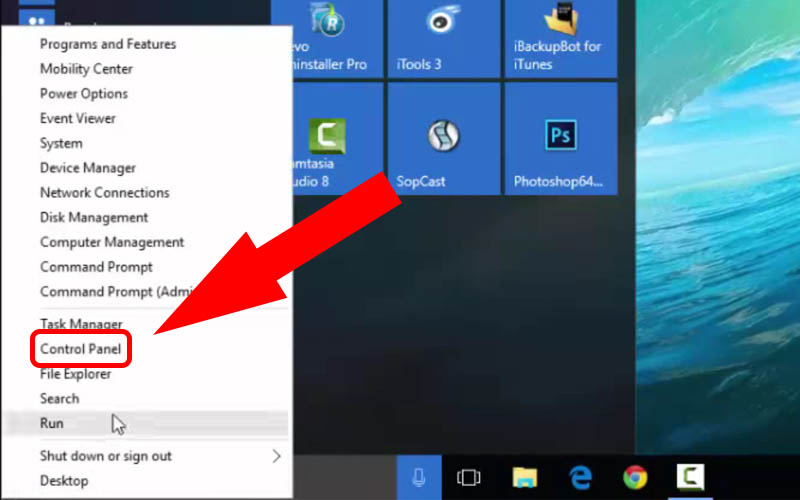 Mở tab Control Panel.
Mở tab Control Panel.
Bước 2: Chọn Uninstall a program ở Control Panel.
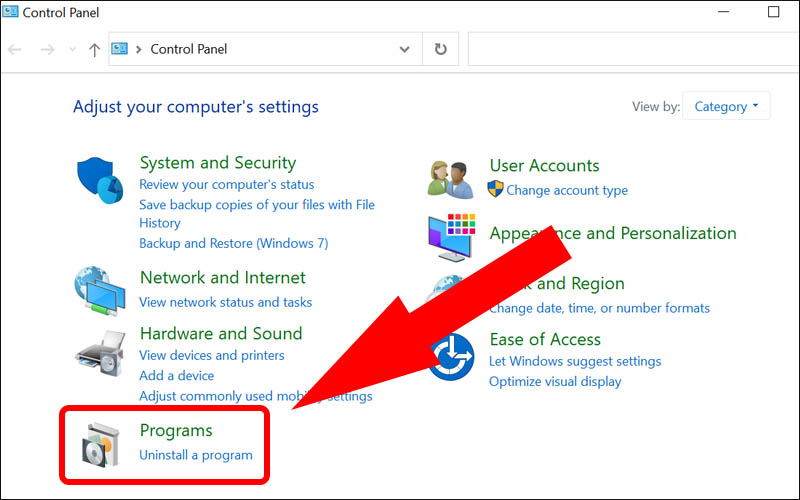 Chọn Uninstall a program ở Control Panel
Chọn Uninstall a program ở Control Panel
Bước 3: Click vào Apple Mobile Device Support > Chọn Uninstall để remove nó.
 Uninstall Apple Mobile Device Support
Uninstall Apple Mobile Device Support
Bước 4: Tải iTunes phiên bản mới nhất TẠI ĐÂY và cài đặt trên máy tính.
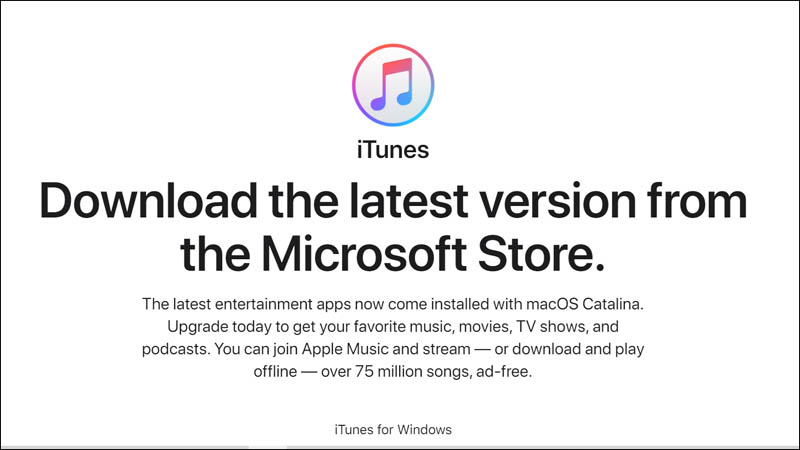 Tải iTunes phiên bản mới nhất về máy tính
Tải iTunes phiên bản mới nhất về máy tính
Cập nhật iTools lên phiên bản mới nhất
Bước 1: Tải và cài đặt phiên bản iTools mới nhất TẠI ĐÂY.
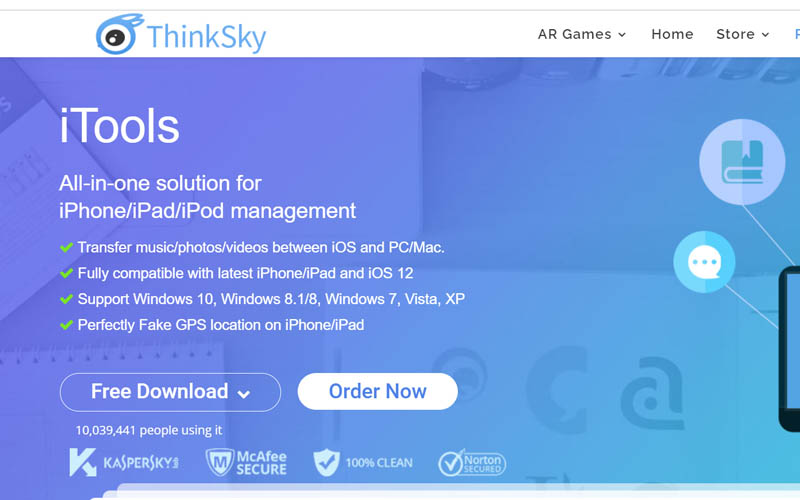 Tải và cài đặt phiên bản iTools mới nhất về máy tính
Tải và cài đặt phiên bản iTools mới nhất về máy tính
Bước 2: Mở iTools và click vào Connected, can’t recognize?.
 click vào Connected, can’t recognize?
click vào Connected, can’t recognize?
Bước 3: Click vào Repair driver.
 Click vào Repair driver.
Click vào Repair driver.
Bước 4: Click vào One-click Repair.
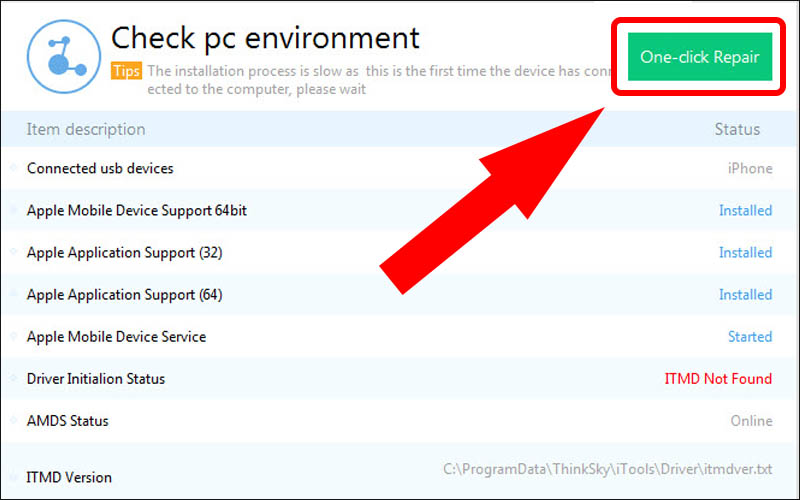 Click vào One-click Repair
Click vào One-click Repair
Lúc này hệ thống sẽ tự sửa lỗi cho bạn. Sau khi hoàn thành thì màn hình sẽ hiển thị như sau:
 Hệ thống đã hoàn thành sửa lỗi
Hệ thống đã hoàn thành sửa lỗi
3. Hướng dẫn cách kết nối iTunes với iPhone
Để tham khảo chi tiết về cách kết nối iTunes với iPhone hãy xem bài viết này: Cách tải iTunes và cài đặt cho máy tính Windows cực đơn giản.
Để có thể kết nối iTunes với iPhone một cách đơn giản thì hãy thực hiện như sau nhé:
Bước 1: Tải và cài đặt phiên bản iTunes mới nhất.
Lưu ý:
Nếu như trên máy tính của bạn đã cài đặt iTunes phiên bản cũ thì hãy gỡ bỏ và cài đặt mới hoàn toàn nhé! Hoặc bạn có thể cập nhật phiên bản mới dựa trên phiên bản cũ.
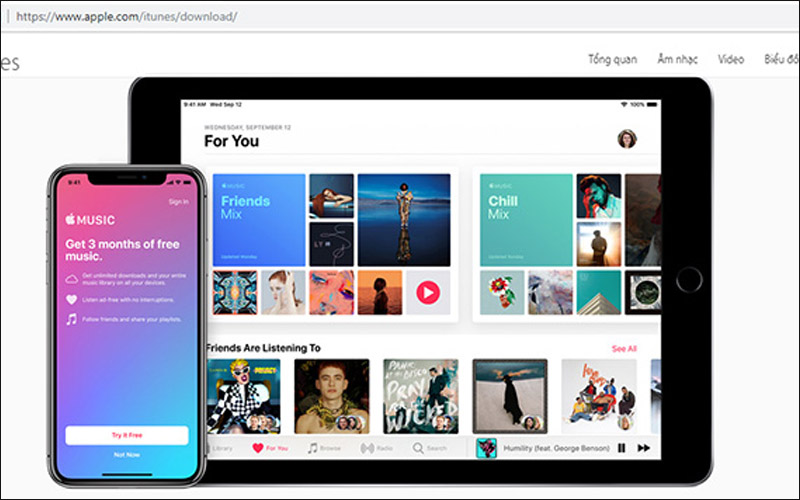 : Tải và cài đặt phiên bản iTunes mới nhất
: Tải và cài đặt phiên bản iTunes mới nhất
Bước 2: Dùng cáp kết nối giữa máy tính và iPhone.
 Dùng cáp kết nối giữa máy tính và iPhone
Dùng cáp kết nối giữa máy tính và iPhone
Chọn Tin cậy ( Trust) để cho phép máy tính kết nối với iPhone
 Chọn tin cậy để máy tính và iPhone kết nối
Chọn tin cậy để máy tính và iPhone kết nối
Bước 3: Một số thông báo về iCloud sẽ xuất hiện.
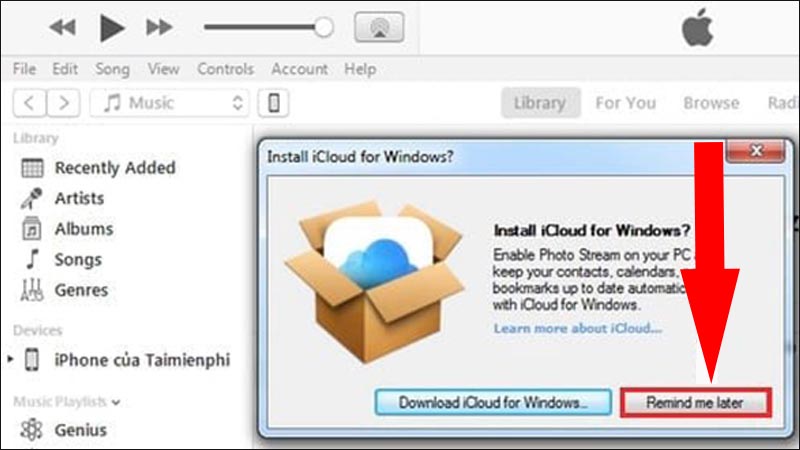 chọn Remind me later để không tải các dữ liệu cá nhân
chọn Remind me later để không tải các dữ liệu cá nhân
Lưu ý:
Click download toàn bộ dữ liệu trên iCloud về máy tính. Nhưng nếu sử dụng máy tính công cộng thì hãy chọn Remind me later để không tải các dữ liệu cá nhân này.
Bước 4: Click vào iPhone để xem iPhone của bạn trên iTunes.
 Click vào iPhone để xem iPhone trên iTunes
Click vào iPhone để xem iPhone trên iTunes
Một số mẫu laptop giúp bạn tìm kiếm thông tin mượt mà hơn:
-
 Có Không
Có Không
Cám ơn bạn đã phản hồi

Xin lỗi bài viết chưa đáp ứng nhu cầu của bạn. Vấn đề bạn gặp phải là gì?
Đang làm gặp lỗi, không có trong hướng dẫn Đã làm nhưng không thành công Bài viết không đúng nhu cầu Bài viết đã cũ, thiếu thông tin GỬI 
- Share CrocoBlock key trọn đời Download Crocoblock Free
- Cung cấp tài khoản nghe nhạc đỉnh cao Tidal Hifi – chất lượng âm thanh Master cho anh em mê nhạc.
- Key Win 8 / Win 8.1 – Key windows 8/8.1 cài đặt và Active bản quyền vĩnh viễn
- Top 8 phần mềm nghe nhạc Android "chất" nhất hiện nay – Việt Hưng Shop
- Top 40 Ứng Dụng Tốt Nhất Cho Android 2016, Top 5 Ứng Dụng Hay Nhất Trên Android Năm 2016 – Mindovermetal Việt Nam
- Share list acc Gmail 2018, 2019, 2020, 2021
- Top 5 Mẫu nhẫn cặp cưới vàng 18k giá dưới 3 triệu đẹp nhất 2021 – Vàng Bạc 24H
Bài viết cùng chủ đề:
-
Sự Thật Kinh Sợ Về Chiếc Vòng Ximen
-
Nên sử dụng bản Windows 10 nào? Home/Pro/Enter hay Edu
-
"Kích hoạt nhanh tay – Mê say nhận quà" cùng ứng dụng Agribank E-Mobile Banking
-
Cách gõ tiếng Việt trong ProShow Producer – Download.vn
-
Câu điều kiện trong câu tường thuật
-
Phân biệt các loại vạch kẻ đường và ý nghĩa của chúng để tránh bị phạt oan | anycar.vn
-
Gỡ bỏ các ứng dụng tự khởi động cùng Windows 7
-
Cách xem, xóa lịch sử duyệt web trên Google Chrome đơn giản
-
PCI Driver là gì? Update driver PCI Simple Communications Controller n
-
Sửa lỗi cách chữ trong Word cho mọi phiên bản 100% thành công…
-
Cách reset modem wifi TP link, thiết lập lại modem TP Link
-
Thao tác với vùng chọn trong Photoshop căn bản
-
Hình nền Hot Girl cho điện thoại đẹp nhất
-
Cách nhận dạng đồ thị hàm số mũ và logarit, bậc nhất, bậc 2, 3, 4
-
Chơi game kiếm tiền thật trên mạng uy tín 2021 – Nghialagi.org
-
Download RawDigger 1.4.5.713 beta – Xem ảnh thô trên máy tính -taimien
 Có Không
Có Không 


